Daftar isi
Dalam artikel ini, Anda akan mempelajari:
- Perbaikan 1. Pulihkan File MP4 yang Terhapus dengan Perangkat Lunak Pemulihan MP4
- Perbaikan 2. Batalkan Penghapusan MP4 untuk Mendapatkan Kembali Video MP4
- Perbaikan 3. Kembalikan File MP4 yang Dihapus dari Recycle Bin
- Perbaikan 4. Lakukan Pemulihan File MP4 dengan Pencadangan dan Pemulihan
- Perbaikan 5. Pulihkan Video MP4 yang Terhapus dengan Riwayat File
Bisakah File MP4 yang Dihapus Dipulihkan?
File MP4 merupakan file video yang paling umum digunakan pada sistem operasi Windows dan macOS. Komputer atau ponsel Anda pasti menyimpan beberapa video MP4, dan sebagian besar situs web biasanya juga menggunakan format video MP4. Jika Anda ingin tahu apakah file MP4 yang terhapus dapat dipulihkan atau tidak, Anda dapat memeriksa informasi berikut terlebih dahulu. Kami akan mencantumkan beberapa situasi di mana Anda dapat memulihkan file MP4:
- 🗑️Hapus File MP4 secara tidak sengaja. Jika Anda ingin menghapus gambar/dokumen di PC dan menghapus file video MP4 secara tidak sengaja, Anda dapat dengan mudah mendapatkan kembali file tersebut dari Recycle Bin di Windows 10 atau 11.
- ❌Memformat perangkat penyimpanan secara tidak sengaja. Jika Anda tidak sengaja memformat hard drive atau perangkat penyimpanan lainnya, semua data di dalamnya mungkin hilang, tetapi Anda masih dapat memulihkan file MP4 yang diformat dengan perangkat lunak pemulihan data.
- 💽Hard drive tiba-tiba rusak. Jika hard drive yang rusak membuat file MP4 Anda terhapus atau rusak, Anda dapat memulihkan/memperbaiki video MP4 dengan program profesional.
- 👿Malware menghapus/menyembunyikan file MP4. Beberapa virus dan malware komputer akan menghapus atau menyembunyikan file pribadi, dan Anda dapat memulihkan file MP4 dengan menampilkan file tersembunyi di Windows 11 .
Sekarang saatnya mempelajari metode terperinci untuk memulihkan file MP4 yang terhapus di Windows dengan lima metode!
Perbaikan 1. Pulihkan File MP4 yang Terhapus dengan Perangkat Lunak Pemulihan MP4
Dalam sebagian besar situasi kehilangan atau penghapusan MP4, Anda memerlukan perangkat lunak pemulihan data profesional untuk meningkatkan efisiensi pemulihan file MP4. Bagaimana cara memilih program pemulihan video MP4 yang bagus?
Antarmuka pengguna:
Program pemulihan yang baik akan memiliki antarmuka pengoperasian yang mudah digunakan.
Opsi pratinjau:
File MP4 mungkin rusak setelah pemulihan. Sebaiknya gunakan fitur pratinjau.
Jenis berkas:
Perangkat lunak pemulihan yang baik harus mendukung file MP4 dan mendukung format file sebanyak mungkin.
Dukungan pelanggan:
Program pemulihan yang baik akan menawarkan layanan pelanggan yang andal dan memecahkan masalah pelanggan.
EaseUS Data Recovery Wizard memenuhi semua standar, dan Anda dapat mengunduh versi uji coba gratis untuk mencoba alat pemulihan EaseUS.
Mari kita periksa apa yang dapat dilakukan alat pemulihan EaseUS untuk Anda:
- Pulihkan video yang terhapus , termasuk file video MP4, MOV, AVI, M4V, 3GP, dan MKV.
- Pulihkan video yang terhapus dari DJI , kartu SD, hard drive internal, hard drive eksternal, dan perangkat lainnya.
- Mendukung berbagai sistem operasi, termasuk OS Windows dan macOS terbaru.
Anda dapat mengikuti tutorial untuk memulihkan file video MP4 yang terhapus dengan EaseUS dan klik tautan untuk membaca ulasan perangkat lunak pemulihan EaseUS .
Langkah 1. Jalankan EaseUS Data Recovery Wizard dan pilih lokasi atau perangkat tempat video Anda hilang/terhapus. Klik "Cari Data yang Hilang" untuk menemukan video yang hilang.

Langkah 2. Setelah pemindaian, pilih "Video" di panel kiri. Anda dapat langsung mengetik nama file di bilah pencarian jika Anda ingat. Pilih video yang ditemukan dan klik "Pratinjau".

Langkah 3. Pilih berkas video yang ingin Anda pulihkan. Klik "Pulihkan" untuk menyimpannya di lokasi aman lain di PC, perangkat penyimpanan eksternal, atau penyimpanan cloud Anda.

Setelah menggunakan metode ini untuk memulihkan video MP4 yang terhapus, Anda dapat dengan bebas membagikan metode ini untuk membantu lebih banyak pengguna.
Perbaikan 2. Batalkan Penghapusan MP4 untuk Mendapatkan Kembali Video MP4
Metode kedua mudah tetapi hanya berfungsi jika Anda baru saja menghapus file video MP4. Anda akan melakukan langkah-langkah sederhana untuk membatalkan penghapusan atau pemindahan MP4.
Langkah 1. Setelah menghapus file MP4 di File Explorer , klik titik-titik untuk membuka pengaturan lebih lanjut dan pilih "Undo". Kemudian, video MP4 yang dihapus akan segera dipulihkan.

Langkah 2. Anda dapat menggunakan metode yang lebih cepat untuk membatalkan penghapusan dengan menggunakan pintasan Batalkan. Anda dapat menekan tombol Control + Z secara bersamaan untuk mengambil file MP4.
Jika Anda kehilangan file karena pintasan ini, Anda dapat membaca bagian berikut untuk melakukan pemulihan data:

Pemulihan File yang Dihapus dengan Ctrl+Z: Cara Memulihkan File yang Hilang karena Ctrl+Z
File hilang karena menekan Ctrl + Z? Jangan khawatir. Tutorial ini menjelaskan cara memulihkan file yang dihapus dengan menekan Ctrl + Z dengan dua cara. Baca selengkapnya >>
Perbaikan 3. Kembalikan File MP4 yang Dihapus dari Recycle Bin
Jika opsi Batalkan tidak berfungsi dan file yang dihapus tidak dapat diambil, Anda harus membuka Recycle Bin untuk memulihkan file MP4 yang dihapus. Saat Anda menghapus file di PC, Recycle Bin akan menyimpan file selama 30 hari.
Kami akan mengajarkan Anda cara memulihkan file yang dihapus dari Recycle Bin :
Langkah 1. Ikon Recycle Bin dapat dengan mudah ditemukan di desktop, dan Anda dapat mengklik kanan ikon tersebut dan memilih "Buka" atau mengklik dua kali ikon tersebut untuk meluncurkan Recycle Bin.
![]()
Langkah 2. Periksa folder dan temukan file MP4 yang terhapus di Recycle Bin, pilih file tersebut, klik kanan file tersebut, dan pilih "Pulihkan".

Jika Anda tidak sengaja mengosongkan Recycle Bin setelah menghapus file MP4, Anda dapat menggunakan EaseUS Data Recovery Wizard untuk melakukan pemulihan Recycle Bin.
Perbaikan 4. Lakukan Pemulihan File MP4 dengan Pencadangan dan Pemulihan
Jika Anda lupa mencadangkan sendiri file MP4 pada hard drive eksternal, Anda dapat memeriksa utilitas pencadangan dan pemulihan bawaan Windows. Jika Anda telah mengaktifkan pencadangan otomatis, utilitas ini akan membuat cadangan secara otomatis.
Sekarang, mari kita periksa cara melakukan pemulihan file MP4 dengan Windows Backup and Restore:
Langkah 1. Buka Panel Kontrol Windows dengan kotak pencarian.
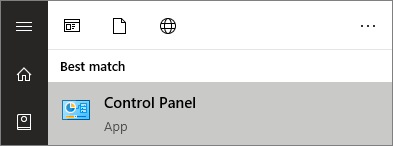
Langkah 2. Setelah membuka jendela Panel Kontrol, klik "Sistem dan Keamanan".

Langkah 3. "Cadangkan dan Pulihkan (Windows 7)" harus dipilih. Klik "Pulihkan berkas saya" jika Anda memiliki cadangan. Anda akan diminta untuk membuat cadangan jika Anda belum memilikinya.

Langkah 4. Jika Anda ingin mengembalikan folder MP4 yang terhapus, Anda dapat memilih "Telusuri folder".

Langkah 5. Pilih tujuan baru untuk menyimpan file MP4 yang dipulihkan.

Perbaikan 5. Pulihkan Video MP4 yang Terhapus dengan Riwayat File
File History juga dapat membantu Anda memulihkan video MP4 yang terhapus. Setelah mengaktifkan Windows File History di komputer, Windows File History akan mencadangkan dokumen, video, foto, audio, dan konten lainnya. Anda dapat dengan mudah memulihkan file MP4 dengan File History:
Langkah 1. Anda juga dapat menemukan Riwayat Berkas di Panel Kontrol.
Langkah 2. Setelah membuka jendela Riwayat Berkas, tombol "Pulihkan berkas Anda dengan Riwayat Berkas" harus diklik. Cadangan yang dibuat pada berbagai waktu akan terlihat. Pilih salinan yang menyertakan berkas MP4 yang dihapus.
Langkah 3. Pilih file MP4 dan klik tombol hijau untuk memulihkan video MP4 yang terhapus.

Ringkasan
Setelah membaca lima metode yang direkomendasikan, apakah Anda telah memulihkan file MP4 yang terhapus dari komputer Windows? Metode pertama adalah cara yang paling direkomendasikan untuk memulihkan file yang terhapus/hilang dari berbagai perangkat penyimpanan. Dengan EaseUS Data Recovery Wizard, Anda dapat memulihkan file MP4 yang terhapus dan juga foto, dokumen, email, dan audio.
Anda dapat memilih metode yang paling sesuai untuk memulihkan video MP4 Anda yang hilang.
Tanya Jawab Pemulihan Video MP4
Apakah Anda memiliki pertanyaan lebih lanjut tentang pemulihan video MP4? Berikut adalah empat pertanyaan dan jawaban terkait:
1. Bagaimana memulihkan file film yang terhapus dalam format MP4?
Anda dapat memulihkan file film yang terhapus dalam format MP4 dengan metode berikut:
- 1. Pulihkan film MP4 dengan EaseUS Data Recovery Wizard
- 2. Pulihkan film MP4 yang dihapus dengan opsi Batalkan
- 3. Mengembalikan file film MP4 yang dihapus dari Recycle Bin
- 4. Lakukan pemulihan film MP4 dengan Backup dan Restore
- 5. Pulihkan film MP4 yang dihapus dengan File History
2. Mengapa file MP4 yang dihapus tidak ada di Recycle Bin?
Anda mungkin tidak sengaja mengosongkan Recycle Bin setelah menghapus file MP4, sehingga Anda tidak dapat menemukan file tersebut di folder Recycle Bin. Atau Anda mungkin menyembunyikan file MP4 di File Explore secara tidak sengaja, dan Anda mungkin tidak menyembunyikan file tersebut untuk memulihkan video MP4.
3. Apa alat pemulihan MP4 terbaik?
Alat pemulihan MP4 berikut direkomendasikan:
- 1. Panduan Pemulihan Data EaseUS
- 2. Pemulihan Foto Stellar
- 3. Pemulihan
- 4. Pemulihan Data Disk Drill
- 5. Pemulihan Foto Dokter Disk
- 6. Remo Pulihkan Media
- 7. Edisi Gratis DMDE
- 8. Disk Uji
- 9. Pemulihan Data Puran
- 10. Penggali Disk
4. File MP4 yang dipulihkan rusak. Bagaimana cara memperbaikinya?
Anda dapat menggunakan EaseUS Data Recovery Wizard untuk memperbaiki berkas MP4 yang rusak. Perangkat lunak ini dapat memulihkan berkas MP4 yang terhapus, dan juga dapat memperbaiki video yang rusak secara otomatis.
Artikel Terkait
-
Panduan Lengkap | Cara Memulihkan File yang Terlalu Besar untuk Recycle Bin
![author icon]() Cedric/2024/09/10
Cedric/2024/09/10
-
Cara Memulihkan Unduhan Chrome yang Dihapus dan Melanjutkan Unduhan Chrome yang Dibatalkan
![author icon]() Daisy/2024/09/10
Daisy/2024/09/10
-
Pemulihan Ext3/EXT2 | Cara Memulihkan Partisi Linux di Windows
![author icon]() Daisy/2024/09/18
Daisy/2024/09/18
-
Perangkat Lunak Pemulihan Data Linux Gratis Terbaik 2024 untuk EXT2/EXT3
![author icon]() Daisy/2024/09/13
Daisy/2024/09/13